Развертывание Vista. Часть 27. Автоматизация легкой установки
статьях с 1 по 13 моей серии Deploying Vista
статьям с 14 по 23 моей серии «Развертывание Vista
- Развертывание Vista. Часть 24. Знакомство с Microsoft Deployment Toolkit
- Развертывание Vista. Часть 29. Настройка дистрибутивных ресурсов (продолжение)
- Развертывание Vista. Часть 31. Настройка последовательности задач
Введение
Эта серия статей об автоматизации развертывания Windows Vista продолжается описанием того, как полностью автоматизировать упрощенную установку Windows Vista с помощью Microsoft Deployment Toolkit 2008.
В двух предыдущих статьях мы видели, как вручную выполнить установку Light Touch (LTI) Windows Vista Enterprise для сценария «Новый компьютер». В данной статье показано, как полностью автоматизировать процесс LTI для сценария «Новый компьютер».
Понимание файлов конфигурации
MDT 2008 автоматизирует процесс развертывания с помощью нескольких различных сценариев. Эти сценарии, в свою очередь, контролируются настройками, которые вы можете определить в файлах конфигурации. Эти файлы конфигурации представляют собой текстовые файлы, использующие формат файла INI. Файлы конфигурации, используемые MDT, следующие:
- CustomSettings.ini — это основной файл конфигурации, используемый для управления сценариями, автоматизирующими процесс развертывания.
- BootStrap.ini — это дополнительный файл конфигурации, который в первую очередь необходим для сценариев «Новый компьютер» и «Замена компьютера», чтобы убедиться, что целевой компьютер может подключиться к вашей точке развертывания, чтобы начать процесс развертывания.
Давайте посмотрим, как эти два файла конфигурации выглядят в тестовой среде, которую мы использовали в предыдущих трех статьях. Начните с открытия Deployment Workbench и разверните узел Deploy, чтобы отобразить под ним узел Deployment Points. Затем щелкните правой кнопкой мыши созданную ранее точку развертывания LAB и выберите «Свойства» (см. рис. 1):
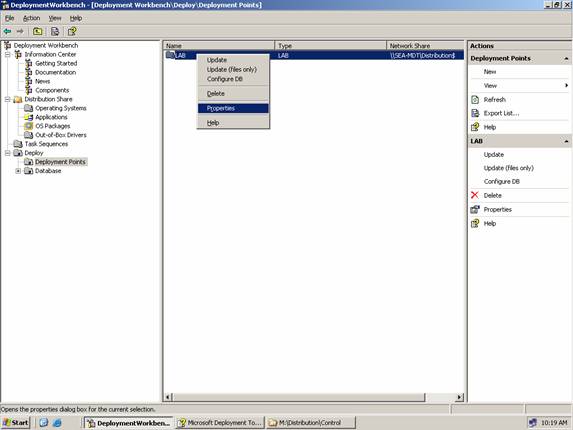
Рис. 1. Отображение свойств точки развертывания
В открывшемся диалоговом окне LAB Properties выберите вкладку Rules (рис. 2):
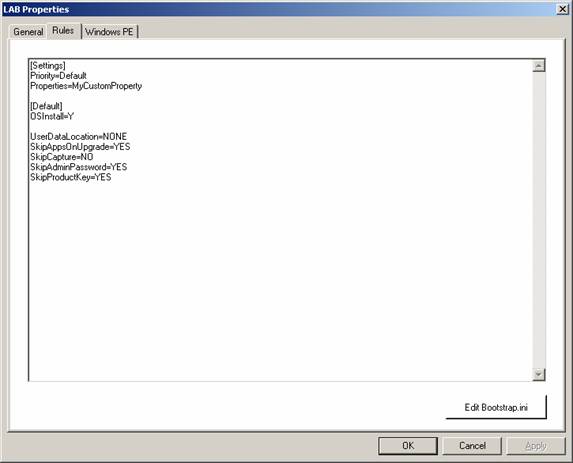
Рис. 2. На вкладке «Правила» показано содержимое файла CustomSettings.ini.
На вкладке «Правила» отображается содержимое файла конфигурации CustomSettings.ini для этой точки развертывания. Вы также можете просмотреть эту информацию, открыв проводник Windows, перейдя в папку M:DistributionControl и дважды щелкнув файл CustomSettings.ini, чтобы открыть его в Блокноте. Вы можете видеть, что этот файл имеет стандартный формат INI с разделами, определенными квадратными скобками (например, [Настройки]) и парами имя/значение в каждом разделе (например, Приоритет = По умолчанию).
Чтобы просмотреть содержимое файла Bootstrap.ini, нажмите кнопку «Редактировать Bootstrap.ini» в правом нижнем углу вкладки «Правила». Это откроет файл Bootstrap.ini в Блокноте (рис. 3):
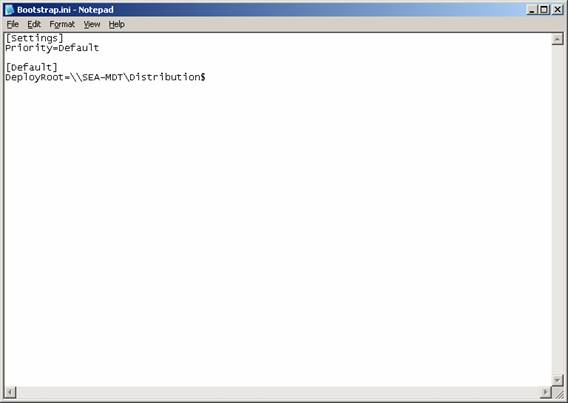
Рисунок 3: Содержимое файла Bootstrap.ini
Понимание правил
MDT обращается к этим парам имя/значение в каждой строке этих файлов конфигурации как к правилам. MDT также называет левую часть каждого правила свойством. Добавляя или удаляя правила, вы можете настроить работу сценариев, управляющих процессом развертывания MDT. Эти сценарии также создают и настраивают дополнительные свойства, которые нельзя указать в файлах конфигурации.
Ключом к настройке работы развертывания MDT является знание того, что делает каждое свойство и как его настроить. Лучший способ ознакомиться с ними — прочитать раздел «Свойства» справочника Microsoft Deployment Toolkit, который можно найти здесь. Это может показаться сухим чтением, но его стоит внимательно прочитать, так как вы узнаете много нового о том, как настраивать развертывания LTI.
Автоматическая установка Light Touch
Давайте теперь посмотрим, как мы можем автоматизировать процесс LTI для развертывания Windows Vista SP1 Enterprise. Мы собираемся использовать ту же среду, что и в предыдущих двух статьях, поэтому сначала просмотрите эти статьи, если вам нужно.
Начните с открытия показанной ранее вкладки «Правила» для точки развертывания LAB. Выделите весь текст на этой вкладке и удалите, затем вставьте следующий текст на вкладку:
[Настройки]
Приоритет = по умолчанию
Свойства = MyCustomProperty
[По умолчанию]
Установка ОС=ДА
DeployRoot=\SEA-MDTDistribution$
SkipAdminPassword=ДА
ПропуститьПриложения=ДА
SkipAppsOnUpgrade=ДА
SkipBDDWelcome=ДА
SkipBitLocker=ДА
SkipBitLockerDetails=ДА
ПропуститьTaskSequence=ДА
ПропуститьЗахват=ДА
SkipComputerBackup=ДА
ПропуститьИмяКомпьютера=ДА
Скипдеплойменттипе=ДА
SkipDomainMembership=ДА
Пропустить ФиналСуммари=ДА
SkipLocaleSelection=ДА
SkipPackageDisplay=ДА
ПропуститьКлючПродукта=ДА
ПропуститьСуммари=ДА
ПропуститьTaskSequence=ДА
ПропуститьTimeZone=ДА
Скипусердата=ДА
ID пользователя=jchen
Пользовательский домен = CONTOSO
UserPassword=Pa$$w0rd
KeyboardLocale=en-US
DeploymentType = НОВЫЙ КОМПЬЮТЕР
TaskSequenceID=TEST-001
UILanguage=en-US
UserLocale=en-US
ПропуститьТаймзоне=Да
TimeZoneName=Центральное стандартное время
Джоиндомаин=КОНТОСО
DomainAdmin=Администратор
ДоменАдминДомен=КОНТОСО
DomainAdminPassword=Pa$$w0rd
Вкладка «Правила» теперь должна выглядеть примерно так (рис. 4):
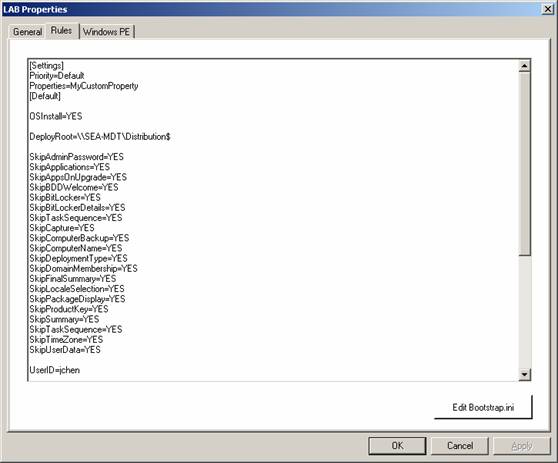
Рис. 4. Файл CustomSettings.ini, используемый для автоматизации LTI
Чуть позже мы рассмотрим, что делают эти различные правила. Но сначала нажмите «Применить», чтобы сохранить изменения в файле CustomSettings.ini.
Теперь продолжайте, открыв файл Bootstrap.ini в Блокноте и изменив содержимое, чтобы оно выглядело следующим образом (рис. 5):
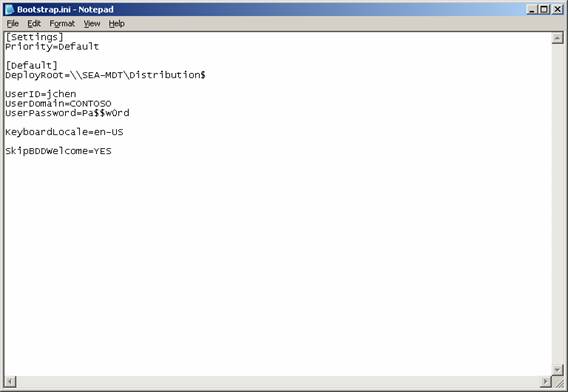
Рисунок 5: Файл Bootstrap.ini, используемый для автоматизации LTI
Еще раз, мы обсудим, что означают эти правила через мгновение. Но сначала выберите «Файл», затем «Сохранить», чтобы сохранить изменения в файле Bootstrap.ini, затем закройте «Блокнот» и нажмите «ОК», чтобы закрыть диалоговое окно «Свойства лаборатории».
Теперь в Deployment Workbench щелкните правой кнопкой мыши точку развертывания LAB и выберите «Обновить» (рис. 6):
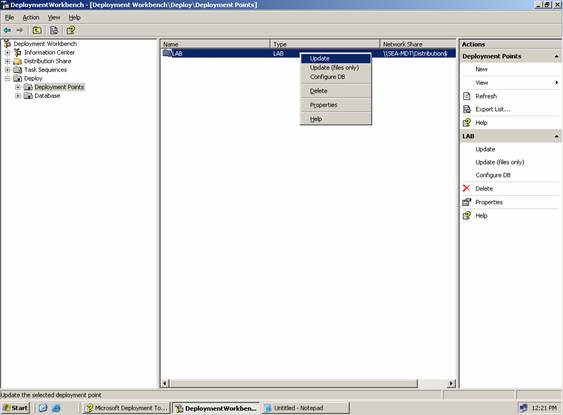
Рисунок 6: Обновление точки развертывания
Обновление точки развертывания делает две вещи:
- Обновляет ваши файлы конфигурации и связанные сценарии с внесенными вами изменениями.
- Создает новые загрузочные образы Light Touch Windows PE (файлы.wim и.iso) в дистрибутивном общем ресурсе.
Примечание:
Если вы не вносили никаких изменений в свойство DeployRoot или в учетные данные (UserID, UserDomain, UserPassword), вы можете выбрать «Обновить (только файлы)» вместо «Обновить». При этом обновляются файлы конфигурации и сценарии, но не создаются новые загрузочные образы WinPE. В любом случае вы должны обновлять точку развертывания каждый раз, когда вносите изменения в файлы конфигурации.
Выполнение установки
Вы внесли соответствующие изменения в файлы конфигурации, а также обновили точку развертывания. Если вы создали новые загрузочные образы WinPE, вам необходимо использовать их для запуска развертывания, поэтому либо запишите файл.iso на компакт-диск и загрузите целевой компьютер с этого компакт-диска, либо добавьте файл.wim в папку загрузочных образов вашего Сервер служб развертывания Windows, если вы используете этот подход — подробности см. в двух предыдущих статьях этой серии.
Как только вы загрузите целевой компьютер с «голым железом», либо вставив загрузочный компакт-диск WinPE, либо загрузив его по протоколу PXE с сервера Windows DS, начнется процесс развертывания LTI, только вместо этого экрана, который вы видели в предыдущей статье ( Рисунок 7):
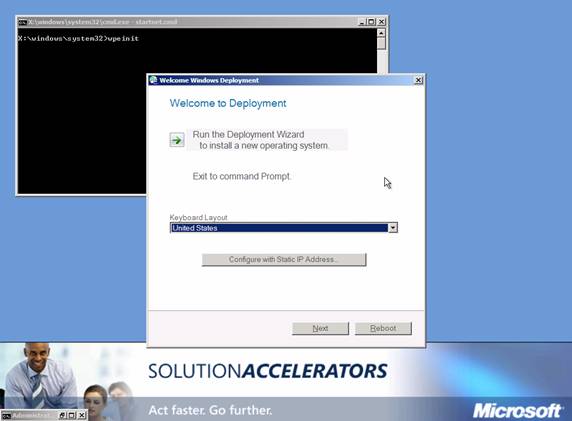
Рисунок 7: Мастер развертывания Windows НЕ будет отображаться!
за которым последовало несколько экранов мастера, где вам нужно было ввести данные, на этот раз мастер будет полностью пропущен, и вместо этого вы увидите этот экран (рис. 8):
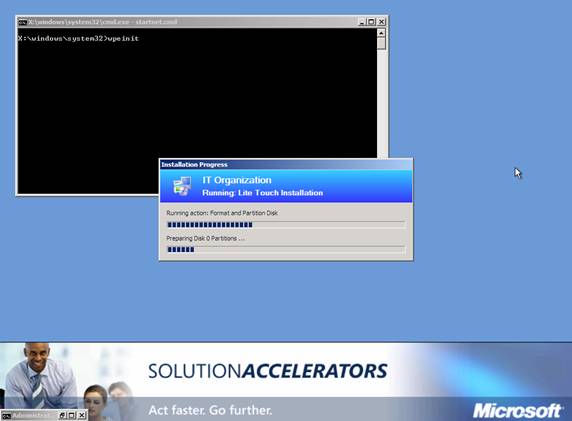
Рисунок 8. Это то, что вы увидите, автоматизировав процесс LTI
Другими словами, установка начинается автоматически, без запросов пользователя, и после пары перезагрузок вы автоматически войдете в систему Vista, используя учетную запись администратора по умолчанию. Затем вы можете выйти из системы как администратор и войти в систему как пользователь домена, чтобы убедиться, что компьютер успешно присоединен к вашему домену. Вы только что успешно выполнили полностью автоматизированное LTI-развертывание Vista Enterprise.
Понимание файла Bootstrap.ini
Чтобы выполнить полностью автоматизированное развертывание LTI для сценария «Новый компьютер» из точки развертывания в лаборатории, ваш файл Bootstrap.ini должен выглядеть примерно так (я вставил комментарии с точкой с запятой перед каждым правилом или набором правил в пояснительных целях):
[Настройки]
Приоритет = по умолчанию
[По умолчанию]
DeployRoot=\SEA-MDTDistribution$
; ТРЕБУЕТСЯ — укажите точку развертывания, к которой вы хотите подключить целевой компьютер.
ID пользователя=jchen
Пользовательский домен = CONTOSO
UserPassword=Pa$$w0rd
; ТРЕБУЕТСЯ — укажите учетные данные пользователя домена для подключения к точке развертывания.
; Обратите внимание, что пароль не зашифрован, поэтому обязательно сохраните этот файл!
KeyboardLocale=en-US
; ОБЯЗАТЕЛЬНО — укажите региональные настройки клавиатуры.
SkipBDDWelcome=ДА
; REQUIRED — это правило приводит к тому, что страница приветствия мастера будет пропущена.
Общие сведения о файле CustomSettings.ini
Чтобы выполнить полностью автоматизированное развертывание LTI для сценария «Новый компьютер» из точки развертывания лаборатории, ваш файл CustomSettings.ini должен выглядеть примерно так (я снова добавил комментарии после каждого правила или набора правил в пояснительных целях):
[Настройки]
Приоритет = по умолчанию
Свойства = MyCustomProperty
[По умолчанию]
Установка ОС=ДА
; Разрешает развертывание ОС на целевом компьютере.
DeployRoot=\SEA-MDTDistribution$
; ТРЕБУЕТСЯ — см. предыдущий раздел выше.
SkipAdminPassword=ДА
ПропуститьПриложения=ДА
SkipAppsOnUpgrade=ДА
SkipBDDWelcome=ДА
SkipBitLocker=ДА
SkipBitLockerDetails=ДА
ПропуститьTaskSequence=ДА
ПропуститьЗахват=ДА
SkipComputerBackup=ДА
ПропуститьИмяКомпьютера=ДА
Скипдеплойменттипе=ДА
SkipDomainMembership=ДА
Пропустить ФиналСуммари=ДА
SkipLocaleSelection=ДА
SkipPackageDisplay=ДА
ПропуститьКлючПродукта=ДА
SkipSummary=ДА
ПропуститьTaskSequence=ДА
ПропуститьTimeZone=ДА
Скипусердата=ДА
; ТРЕБУЕТСЯ — эти правила запрещают отображение различных страниц мастера развертывания Windows.
ID пользователя=jchen
Пользовательский домен = CONTOSO
UserPassword=Pa$$w0rd
; ТРЕБУЕТСЯ — см. предыдущий раздел выше.
KeyboardLocale=en-US
; ТРЕБУЕТСЯ — см. предыдущий раздел выше.
DeploymentType = НОВЫЙ КОМПЬЮТЕР
; Указывает, что выполняется сценарий развертывания нового компьютера.
TaskSequenceID=TEST-001
; Это правило определяет последовательность задач, используемую для выполнения развертывания.
UILanguage=en-US
UserLocale=en-US
ПропуститьТаймзоне=Да
TimeZoneName=Центральное стандартное время
; Эти правила говорят сами за себя.
Джоиндомаин=КОНТОСО
DomainAdmin=Администратор
ДоменАдминДомен=КОНТОСО
DomainAdminPassword=Pa$$w0rd
; Эти правила присоединяют целевой компьютер к домену после завершения установки.
Вывод
В этой статье мы увидели, как полностью автоматизировать процесс LTI для сценария «Новый компьютер» при использовании MDT 2008 для развертывания Windows Vista SP1 Enterprise на пустом оборудовании. В следующих нескольких статьях этой серии мы подробно рассмотрим, как настроить различные аспекты развертывания MDT.
статьях с 1 по 13 моей серии Deploying Vista
статьям с 14 по 23 моей серии «Развертывание Vista
- Развертывание Vista. Часть 24. Знакомство с Microsoft Deployment Toolkit
- Развертывание Vista. Часть 28. Настройка дистрибутивных ресурсов
- Развертывание Vista. Часть 29. Настройка дистрибутивных ресурсов (продолжение)
- Развертывание Vista. Часть 31. Настройка последовательности задач